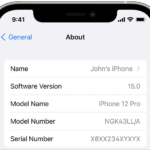Cara menyalakan iphone mati total kehabisan baterai – Pernahkah Anda panik saat iPhone kesayangan tiba-tiba mati total dan tak bernyawa? Kehabisan baterai memang menjadi momok bagi pengguna iPhone. Namun, tak perlu khawatir, karena ada beberapa cara untuk menghidupkan kembali iPhone Anda yang mati total akibat kehabisan baterai.
Artikel ini akan membahas langkah-langkah yang bisa Anda coba untuk menghidupkan iPhone mati total, mulai dari troubleshooting sederhana hingga solusi alternatif yang lebih kompleks. Selain itu, Anda juga akan mendapatkan tips untuk mencegah iPhone mati total di masa depan dan menjaga kesehatan baterai iPhone Anda.
Cara Mengatasi iPhone Mati Total Kehabisan Baterai
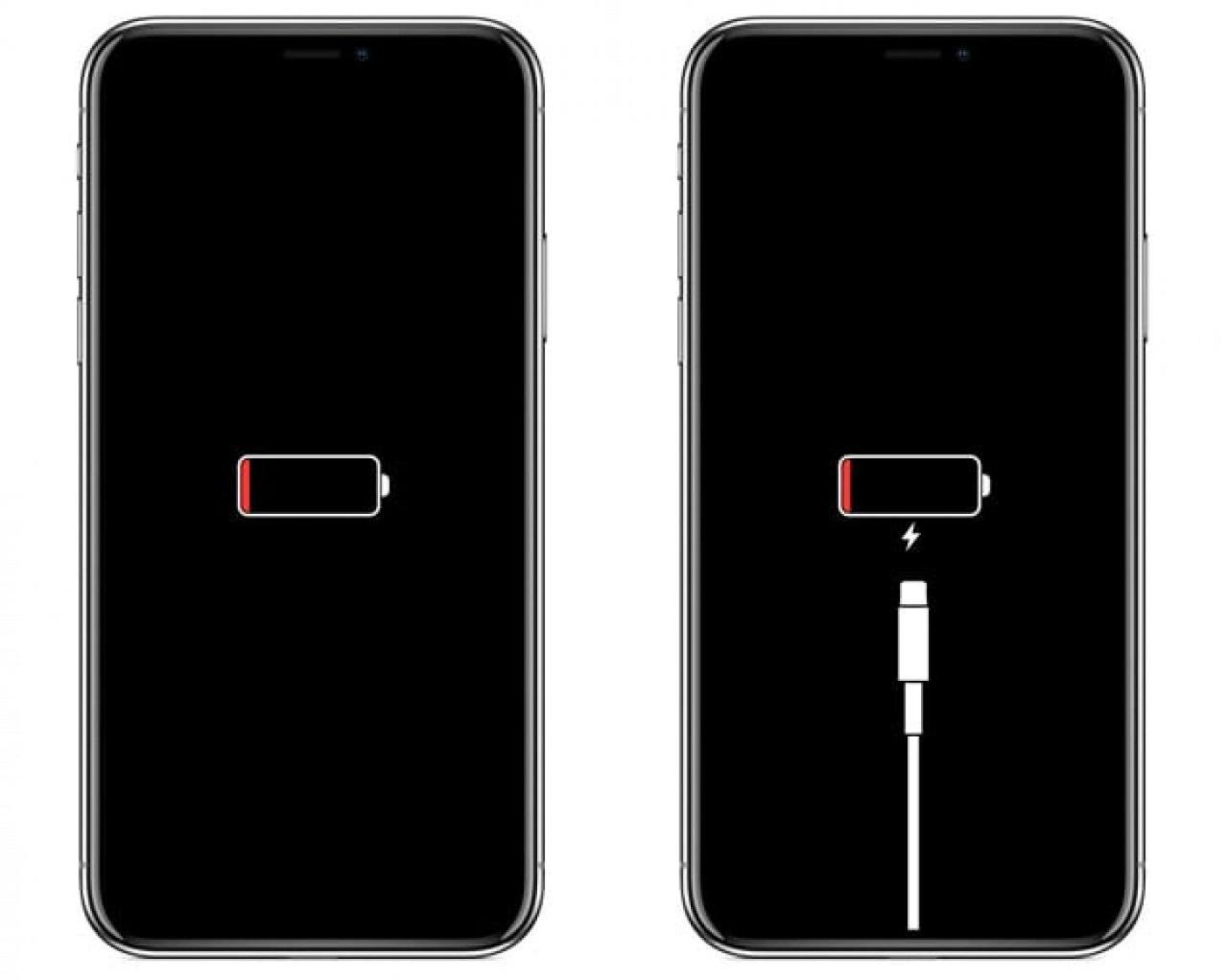
Pernahkah Anda mengalami situasi di mana iPhone Anda tiba-tiba mati total dan tidak mau menyala lagi? Kondisi ini biasanya terjadi ketika baterai iPhone benar-benar habis. Meskipun terkadang membuat panik, jangan khawatir, ada beberapa langkah yang bisa Anda coba untuk menghidupkan kembali iPhone Anda.
Langkah Awal Mengatasi iPhone Mati Total
Ketika iPhone Anda mati total karena kehabisan baterai, langkah pertama yang perlu Anda lakukan adalah memastikan bahwa iPhone Anda terhubung ke sumber daya listrik. Pastikan kabel USB atau charger yang Anda gunakan berfungsi dengan baik dan terhubung ke stopkontak yang berfungsi.
Troubleshooting iPhone Mati Total
Jika iPhone Anda masih tidak menyala setelah terhubung ke sumber daya listrik, berikut beberapa langkah troubleshooting yang bisa Anda coba:
| Langkah | Keterangan |
|---|---|
| 1. Pastikan kabel USB atau charger berfungsi dengan baik. | Coba gunakan kabel USB atau charger yang berbeda untuk memastikan bahwa masalahnya bukan pada kabel atau charger. |
| 2. Periksa stopkontak. | Pastikan stopkontak yang Anda gunakan berfungsi dengan baik. Coba colokkan perangkat lain ke stopkontak untuk memastikannya. |
| 3. Tekan tombol power beberapa kali. | Tekan tombol power beberapa kali secara bergantian untuk mencoba menghidupkan iPhone Anda. |
| 4. Hubungkan iPhone ke komputer. | Coba hubungkan iPhone Anda ke komputer menggunakan kabel USB untuk melihat apakah iPhone Anda terdeteksi. |
| 5. Coba mode DFU. | Mode DFU adalah mode pemulihan yang dapat digunakan untuk memperbaiki masalah pada iPhone. Untuk masuk ke mode DFU, tekan dan tahan tombol power dan tombol volume bawah secara bersamaan selama 10 detik. Setelah 10 detik, lepaskan tombol power tetapi terus tekan tombol volume bawah selama 5 detik. Jika iPhone Anda berhasil masuk ke mode DFU, Anda akan melihat layar hitam. |
Contoh Ilustrasi Troubleshooting
Misalnya, Anda mencoba menghidupkan iPhone Anda dengan charger, tetapi iPhone Anda tetap mati. Anda kemudian mencoba menggunakan kabel USB dan charger yang berbeda, tetapi hasilnya tetap sama. Anda kemudian memeriksa stopkontak dengan mencolokkan perangkat lain, dan ternyata stopkontak berfungsi dengan baik. Anda kemudian mencoba menekan tombol power beberapa kali, tetapi iPhone Anda tetap tidak menyala. Anda kemudian mencoba menghubungkan iPhone Anda ke komputer, tetapi iPhone Anda tidak terdeteksi. Akhirnya, Anda mencoba masuk ke mode DFU, dan berhasil. Anda kemudian dapat memperbaiki masalah pada iPhone Anda melalui mode DFU.
Tips Mencegah iPhone Mati Total, Cara menyalakan iphone mati total kehabisan baterai
Berikut beberapa tips tambahan untuk mencegah iPhone Anda mati total karena kehabisan baterai:
- Pastikan baterai iPhone Anda selalu terisi penuh sebelum Anda menggunakannya.
- Hindari penggunaan iPhone Anda saat baterai mendekati habis.
- Aktifkan mode hemat baterai ketika baterai iPhone Anda mendekati habis.
- Gunakan charger resmi Apple atau charger yang berkualitas baik.
- Hindari penggunaan aplikasi yang terlalu banyak menguras baterai.
Penyebab iPhone Mati Total Kehabisan Baterai: Cara Menyalakan Iphone Mati Total Kehabisan Baterai
iPhone mati total karena kehabisan baterai adalah masalah yang sering dialami pengguna. Kondisi ini bisa terjadi karena beberapa faktor, mulai dari kebiasaan penggunaan hingga masalah perangkat keras. Kehabisan baterai secara tiba-tiba dapat menjadi momen yang frustasi, terutama jika Anda sedang membutuhkan ponsel untuk keperluan penting.
Faktor Penyebab iPhone Mati Total Kehabisan Baterai
Ada beberapa faktor yang dapat menyebabkan iPhone mati total karena kehabisan baterai. Faktor-faktor ini bisa berasal dari penggunaan perangkat, kondisi baterai, atau bahkan kerusakan perangkat keras.
- Penggunaan yang berlebihan: Penggunaan aplikasi yang berat, seperti game atau aplikasi video streaming, dapat menguras baterai dengan cepat. Penggunaan fitur seperti GPS, Bluetooth, dan Wi-Fi juga dapat mempercepat konsumsi baterai.
- Baterai yang sudah tua: Seiring waktu, kapasitas baterai iPhone akan menurun. Kondisi ini membuat iPhone lebih mudah mati total saat baterai mendekati habis. Baterai yang rusak atau cacat juga dapat menjadi penyebab iPhone mati total.
- Suhu ekstrem: Suhu yang terlalu panas atau terlalu dingin dapat memengaruhi kinerja baterai. Kondisi ini dapat menyebabkan iPhone mati total, bahkan ketika baterai masih memiliki sisa daya yang cukup.
- Kerusakan perangkat keras: Kerusakan pada komponen perangkat keras, seperti motherboard atau chip baterai, dapat menyebabkan iPhone mati total, bahkan ketika baterai masih memiliki sisa daya yang cukup.
Tingkat Keparahan Penyebab iPhone Mati Total Kehabisan Baterai
Berdasarkan tingkat keparahannya, penyebab iPhone mati total karena kehabisan baterai dapat dibagi menjadi beberapa kategori:
- Tingkat Keparahan Rendah: Penyebab iPhone mati total karena kehabisan baterai pada tingkat keparahan rendah biasanya disebabkan oleh kebiasaan penggunaan yang tidak optimal. Contohnya, penggunaan aplikasi yang berat tanpa henti atau penggunaan fitur yang menguras baterai secara berlebihan.
- Tingkat Keparahan Sedang: Penyebab iPhone mati total karena kehabisan baterai pada tingkat keparahan sedang biasanya disebabkan oleh kondisi baterai yang sudah tua atau rusak. Contohnya, iPhone yang sering digunakan dalam suhu ekstrem atau iPhone yang sering di-charge dengan adaptor yang tidak kompatibel.
- Tingkat Keparahan Tinggi: Penyebab iPhone mati total karena kehabisan baterai pada tingkat keparahan tinggi biasanya disebabkan oleh kerusakan perangkat keras. Contohnya, iPhone yang terjatuh atau terendam air, atau iPhone yang mengalami kerusakan pada komponen motherboard atau chip baterai.
Ilustrasi Penyebab iPhone Mati Total Kehabisan Baterai
Berikut adalah beberapa ilustrasi yang menunjukkan penyebab iPhone mati total karena kehabisan baterai:
- Ilustrasi 1: Seorang pengguna bermain game online di iPhone selama berjam-jam tanpa henti. Akibatnya, baterai iPhone cepat habis dan iPhone mati total. Ini merupakan contoh dari penggunaan aplikasi yang berat yang dapat menyebabkan iPhone mati total.
- Ilustrasi 2: Seorang pengguna meninggalkan iPhone di dalam mobil yang terparkir di bawah sinar matahari terik. Akibatnya, suhu di dalam mobil menjadi sangat panas dan baterai iPhone mengalami kerusakan. Kondisi ini menyebabkan iPhone mati total, bahkan ketika baterai masih memiliki sisa daya yang cukup. Ini merupakan contoh dari pengaruh suhu ekstrem terhadap baterai iPhone.
- Ilustrasi 3: Seorang pengguna menjatuhkan iPhone ke lantai dan mengalami kerusakan pada motherboard. Akibatnya, iPhone mati total, meskipun baterai masih memiliki sisa daya yang cukup. Ini merupakan contoh dari kerusakan perangkat keras yang dapat menyebabkan iPhone mati total.
Solusi Alternatif Jika iPhone Mati Total Kehabisan Baterai
![]()
Ketika iPhone mati total karena kehabisan baterai dan tidak bisa dihidupkan, Anda mungkin panik. Tenang, ada beberapa solusi alternatif yang bisa dicoba untuk menghidupkan iPhone Anda kembali. Salah satu cara yang paling umum adalah dengan melakukan reset paksa.
Reset Paksa
Reset paksa merupakan cara yang efektif untuk menghidupkan iPhone yang mati total. Cara ini akan mematikan dan menghidupkan ulang iPhone Anda, yang dapat menyelesaikan masalah yang menyebabkan iPhone Anda mati. Berikut langkah-langkah melakukan reset paksa:
- Tekan dan lepaskan tombol Volume Naik.
- Tekan dan lepaskan tombol Volume Turun.
- Tekan dan tahan tombol samping (tombol power) sampai logo Apple muncul.
Jika reset paksa berhasil, iPhone Anda akan hidup kembali. Jika tidak, coba solusi alternatif lainnya.
Solusi Alternatif Lainnya
Jika reset paksa tidak berhasil, Anda dapat mencoba beberapa solusi alternatif lainnya, seperti:
| Solusi | Keterangan |
|---|---|
| Hubungkan iPhone ke sumber daya | Pastikan kabel USB dan charger yang Anda gunakan berfungsi dengan baik. Coba gunakan kabel dan charger yang berbeda. |
| Coba colokkan ke komputer | Hubungkan iPhone Anda ke komputer atau laptop. Jika komputer mengenali iPhone Anda, mungkin ada masalah dengan charger atau kabel USB. |
| Bawa ke Apple Service Center | Jika semua solusi di atas tidak berhasil, kemungkinan ada masalah dengan baterai atau komponen internal iPhone Anda. Bawa iPhone Anda ke Apple Service Center untuk diperiksa dan diperbaiki. |
Sebagai contoh, jika Anda mencoba menghidupkan iPhone Anda dan tidak berhasil, Anda bisa mencoba melakukan reset paksa. Jika reset paksa tidak berhasil, Anda bisa mencoba menghubungkan iPhone Anda ke sumber daya. Jika iPhone Anda masih tidak bisa dihidupkan, Anda bisa mencoba menghubungkan iPhone Anda ke komputer. Jika semua solusi ini tidak berhasil, Anda bisa membawa iPhone Anda ke Apple Service Center.
Perawatan Baterai iPhone
Baterai iPhone, seperti baterai perangkat elektronik lainnya, memiliki masa pakai terbatas. Seiring waktu, kapasitas baterai akan menurun dan daya tahan perangkat akan berkurang. Namun, dengan perawatan yang tepat, Anda dapat memperpanjang umur baterai iPhone dan memaksimalkan performa perangkat Anda.
Tips Merawat Baterai iPhone
Berikut adalah beberapa tips yang dapat Anda terapkan untuk merawat baterai iPhone Anda:
- Hindari pengisian daya hingga 100% secara terus menerus. Idealnya, isi daya iPhone Anda hingga 80% dan jangan biarkan baterai benar-benar habis.
- Hindari suhu ekstrem. Panas dan dingin yang berlebihan dapat merusak baterai iPhone. Simpan iPhone Anda di tempat yang sejuk dan terhindar dari sinar matahari langsung.
- Matikan fitur yang tidak digunakan. Fitur seperti Bluetooth, Wi-Fi, dan lokasi dapat menguras baterai. Matikan fitur-fitur tersebut saat tidak digunakan.
- Kurangi kecerahan layar. Layar yang terang dapat menguras baterai dengan cepat. Atur kecerahan layar ke tingkat yang nyaman dan hemat energi.
- Gunakan pengisi daya original. Pengisi daya non-original dapat merusak baterai iPhone dan berpotensi menimbulkan bahaya.
- Hindari penggunaan aplikasi yang boros baterai. Beberapa aplikasi dapat menguras baterai dengan cepat. Gunakan aplikasi yang efisien dan hemat energi.
Mengecek Kondisi Baterai iPhone
Untuk mengecek kondisi baterai iPhone Anda, Anda dapat mengikuti langkah-langkah berikut:
- Buka aplikasi “Pengaturan” di iPhone Anda.
- Pilih “Baterai”.
- Di bagian “Kesehatan Baterai”, Anda akan melihat informasi tentang kapasitas baterai maksimum dan performa puncak.
- Jika kapasitas baterai maksimum Anda telah menurun secara signifikan, itu berarti baterai Anda sudah mulai menua dan perlu diganti.
Contoh Ilustrasi Perawatan Baterai iPhone
“Bayangkan Anda memiliki mobil yang selalu diisi penuh bahan bakar hingga 100%. Seiring waktu, tangki bahan bakar mobil Anda akan mengalami penurunan kapasitas dan mobil Anda tidak akan dapat melaju sejauh sebelumnya. Begitu pula dengan baterai iPhone. Mengisi daya hingga 100% secara terus menerus dapat mempercepat proses penuaan baterai.”
Simpulan Akhir
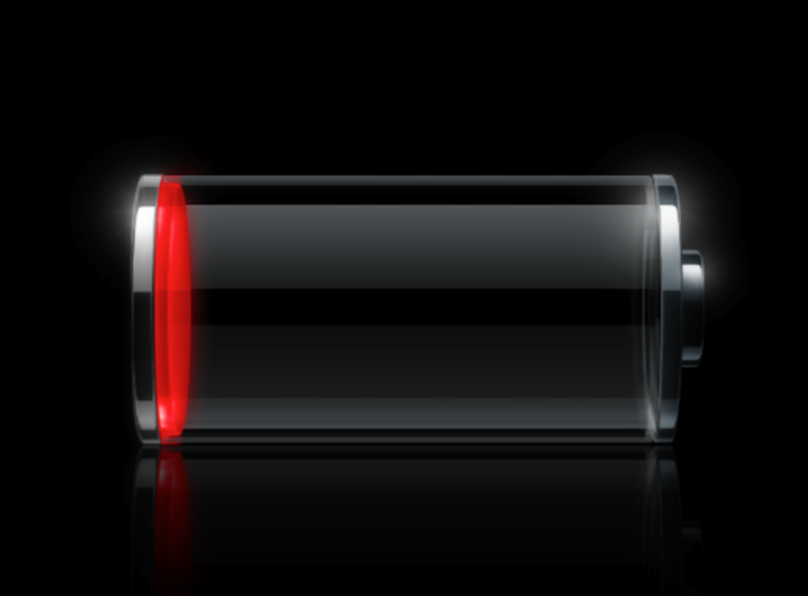
Menghidupkan iPhone mati total karena kehabisan baterai memang bisa menjadi pengalaman yang menegangkan. Namun, dengan mengikuti langkah-langkah yang tepat, Anda dapat menghidupkan kembali iPhone Anda dan kembali menikmati berbagai fitur dan aplikasi yang ada di dalamnya. Ingat, menjaga kesehatan baterai iPhone adalah kunci untuk mencegah kejadian serupa di masa depan.
FAQ Umum
Bagaimana jika iPhone saya tetap tidak menyala setelah mencoba semua langkah troubleshooting?
Jika iPhone Anda tetap tidak menyala setelah mencoba semua langkah troubleshooting, kemungkinan besar ada masalah hardware yang terjadi. Segera hubungi Apple Service Center atau teknisi handal untuk mendapatkan bantuan.
Apakah ada cara untuk mengetahui kondisi baterai iPhone saya?
Ya, Anda dapat mengecek kondisi baterai iPhone Anda melalui menu “Pengaturan” > “Baterai”. Di sana, Anda akan melihat persentase baterai dan informasi mengenai kondisi baterai Anda.